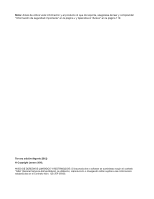Lenovo ThinkCentre Edge 92 (Spanish) User Guide
Lenovo ThinkCentre Edge 92 Manual
 |
View all Lenovo ThinkCentre Edge 92 manuals
Add to My Manuals
Save this manual to your list of manuals |
Lenovo ThinkCentre Edge 92 manual content summary:
- Lenovo ThinkCentre Edge 92 | (Spanish) User Guide - Page 1
Guía del usuario de ThinkCentre Edge Tipos de máquina: 3377, 3386 y 3388 - Lenovo ThinkCentre Edge 92 | (Spanish) User Guide - Page 2
" en la página 119. Tercera edición (Agosto 2012) © Copyright Lenovo 2012. AVISO DE DERECHOS LIMITADOS Y RESTRINGIDOS: Si los productos o software se suministran según el contrato "GSA" (General Services Administration), la utilización, reproducción o divulgación están sujetas a las restricciones - Lenovo ThinkCentre Edge 92 | (Spanish) User Guide - Page 3
1 Características 1 Especificaciones 5 Programas de Lenovo 5 Acceso a los programas Lenovo en el sistema operativo Windows 7 5 Acceso a los programas Lenovo en el sistema operativo Windows 8 7 Introducción a los programas Lenovo . . . . . 7 Ubicaciones 9 Ubicación de conectores, controles - Lenovo ThinkCentre Edge 92 | (Spanish) User Guide - Page 4
77 Información de recuperación para el sistema operativo Windows 8 77 Capítulo 7. Utilización del programa Setup Limpieza del sistema 91 Procedimientos adecuados de mantenimiento 92 Traslado del sistema 93 Capítulo 10. Diagn 112 Lenovo Solution Center 113 ii Guía del usuario de ThinkCentre Edge - Lenovo ThinkCentre Edge 92 | (Spanish) User Guide - Page 5
115 Lenovo ThinkVantage Tools 115 Lenovo Welcome 115 Ayuda y soporte técnico 115 Seguridad y garantía 115 sitio web de Lenovo 115 Sitio web de soporte de Lenovo 116 Ayuda 129 Turco RoHS 129 Ucrania RoHS 129 India RoHS 130 Apéndice E. Información del modelo de ENERGY STAR 131 Índice 133 - Lenovo ThinkCentre Edge 92 | (Spanish) User Guide - Page 6
iv Guía del usuario de ThinkCentre Edge - Lenovo ThinkCentre Edge 92 | (Spanish) User Guide - Page 7
de seguridad importante PRECAUCIÓN: Antes de utilizar este manual, asegúrese de leer y comprender toda la configuración, puede obtener una versión en formato PDF (Portable Document Format) en el sitio web de soporte de Lenovo® en http://www.lenovo.com/support. También puede descargar la Guía de - Lenovo ThinkCentre Edge 92 | (Spanish) User Guide - Page 8
cualquiera de los extremos muestren indicios de corrosión o sobrecalentamiento, o si el cable de alimentación tiene daños de cualquier tipo. vi Guía del usuario de ThinkCentre Edge - Lenovo ThinkCentre Edge 92 | (Spanish) User Guide - Page 9
de alimentación y muchos accesorios generan calor durante su funcionamiento normal. Un contacto prolongado con el cuerpo puede provocar molestias o posibles quemaduras en la piel. © Copyright Lenovo 2012 vii - Lenovo ThinkCentre Edge 92 | (Spanish) User Guide - Page 10
ño. No coma ni fume encima del teclado. Podrían caer partículas en el teclado que pueden provocar daños. viii Guía del usuario de ThinkCentre Edge - Lenovo ThinkCentre Edge 92 | (Spanish) User Guide - Page 11
rayo. Información sobre la fuente de alimentación Nunca saque la cubierta de una fuente de alimentación, o cualquier otra pieza, que tenga la siguiente etiqueta. © Copyright Lenovo 2012 ix - Lenovo ThinkCentre Edge 92 | (Spanish) User Guide - Page 12
que contenga material inflamable para limpiar el sistema. Pulverice el detergente en un trapo suave y, a continuación, limpie la superficie del sistema. x Guía del usuario de ThinkCentre Edge - Lenovo ThinkCentre Edge 92 | (Spanish) User Guide - Page 13
sistema, las especificaciones, los programas de software proporcionados por Lenovo, las ubicaciones de los conectores, de los componentes, de System Summary para ver la información. • En el sistema operativo Microsoft® Windows® 7, haga clic en Inicio, haga clic derecho en Sistema y seleccione - Lenovo ThinkCentre Edge 92 | (Spanish) User Guide - Page 14
de hardware • Desktop Management Interface ( Windows es un conjunto de extensiones del Modelo de controlador de Windows. Proporciona una interfaz de sistema operativo a través de la cual los componentes instrumentados proporcionan información y notificaciones. 2 Guía del usuario de ThinkCentre Edge - Lenovo ThinkCentre Edge 92 | (Spanish) User Guide - Page 15
Características de entrada/salida (I/O) • Puerto serie de 9 patillas (uno estándar y otro opcional) • Cuatro conectores USB (Universal Serial Bus) 3.0 (puertos USB 5 a 8) • Cuatro conectores USB 2.0 (puertos USB 1 a 4) • Un conector Ethernet • Un conector DisplayPort • Un conector de monitor VGA • - Lenovo ThinkCentre Edge 92 | (Spanish) User Guide - Page 16
que Lenovo determine que otros sistemas operativos son compatibles con el sistema. Esta lista puede cambiar. Para determinar si se ha certificado o comprobado la compatibilidad de un sistema operativo, consulte el sitio web del proveedor del sistema operativo. 4 Guía del usuario de ThinkCentre Edge - Lenovo ThinkCentre Edge 92 | (Spanish) User Guide - Page 17
y seguridad. Según el sistema operativo de Windows preinstalado, los programas pueden variar. Acceso a los programas Lenovo en el sistema operativo Windows 7 En el sistema operativo Windows 7, puede acceder a los programas Lenovo desde el programa Lenovo ThinkVantage® o desde el Panel de control - Lenovo ThinkCentre Edge 92 | (Spanish) User Guide - Page 18
Software Lenovo Solution Center Hardware y sonido Sistema y seguridad Hardware y sonido Sistema y seguridad Texto en verde en el Panel de control Lenovo - Reuniones electrónicas Lenovo - Lector de huellas dactilares Lenovo - Estado del sistema y diagnósticos 6 Guía del usuario de ThinkCentre Edge - Lenovo ThinkCentre Edge 92 | (Spanish) User Guide - Page 19
Pulse la tecla Windows para ir a la pantalla de inicio. Pulse un programa de Lenovo para abrirlo. Lenovo: • Fingerprint Software • Lenovo Companion • Lenovo Settings • Lenovo Solution Center • Lenovo QuickLaunch • Lenovo Support • Password Manager • System Update Introducción a los programas Lenovo - Lenovo ThinkCentre Edge 92 | (Spanish) User Guide - Page 20
Lenovo Support El programa Lenovo Support permite registrar el sistema con Lenovo, comprobar la condición de estado del sistema y el estado de la batería, descargar y ver los manuales ón de autenticación para programas de Windows y sitios web. • Power Manager 8 Guía del usuario de ThinkCentre Edge - Lenovo ThinkCentre Edge 92 | (Spanish) User Guide - Page 21
SimpleTap sólo está disponible en algunos modelos con el sistema operativo Windows 7 preinstalado. Si su modelo Windows 7 no tiene preinstalado el programa SimpleTap, puede descargarlo de http://www.lenovo.com/support. • System Update El programa System Update le ayuda a mantener el software - Lenovo ThinkCentre Edge 92 | (Spanish) User Guide - Page 22
disco duro 4 Luz del indicador 5 Conector USB (puerto USB 2) 6 Conector de micrófono 7 Conector de auriculares 8 Conector USB (puerto USB 1) 10 Guía del usuario de ThinkCentre Edge - Lenovo ThinkCentre Edge 92 | (Spanish) User Guide - Page 23
Ubicación de los conectores en la parte posterior del sistema En la Figura 2 "Ubicaciones de los conectores traseros" en la página 11 se muestra la ubicación de los conectores en la parte posterior del sistema. Algunos conectores de la parte posterior del sistema tienen un código de colores para - Lenovo ThinkCentre Edge 92 | (Spanish) User Guide - Page 24
necesario para transmitir datos. Se utiliza para conectar un monitor VGA u otros dispositivos que necesiten un conector de monitor VGA. 12 Guía del usuario de ThinkCentre Edge - Lenovo ThinkCentre Edge 92 | (Spanish) User Guide - Page 25
Ubicación de los componentes En la Figura 3 "Ubicaciones de componentes" en la página 13 se muestran las ubicaciones de los diversos componentes del sistema. Para extraer la cubierta del sistema, consulte "Extracción de la cubierta del sistema" en la página 34. Figura 3. Ubicaciones de componentes - Lenovo ThinkCentre Edge 92 | (Spanish) User Guide - Page 26
de tarjeta PCI Express x1 27 Ranura de tarjeta gráfica PCI Express x16 28 Conector del ventilador del sistema 14 Guía del usuario de ThinkCentre Edge - Lenovo ThinkCentre Edge 92 | (Spanish) User Guide - Page 27
la capacidad de almacenamiento y permitir que el sistema lea otros tipos de soportes de almacenamiento. Las unidades internas se instalan en bahías. En este manual, las bahías se denominan bahía 1, bahía 2, etc. Al instalar una unidad interna, es importante tener en cuenta el tipo y tamaño de unidad - Lenovo ThinkCentre Edge 92 | (Spanish) User Guide - Page 28
La etiqueta de tipo y modelo de máquina permite identificar el sistema. Si se pone en contacto con Lenovo para obtener ayuda, la información de tipo y modelo de máquina permite a los técnicos de soporte XXX Figura 6. Etiqueta de tipo y modelo de máquina 16 Guía del usuario de ThinkCentre Edge - Lenovo ThinkCentre Edge 92 | (Spanish) User Guide - Page 29
del disco duro, puede solicitar discos de Product Recovery al Centro de soporte al cliente de Lenovo. Para obtener información acerca de cómo ponerse en contacto con el Centro de soporte al cliente, la derecha y pulse Panel de control en la sección Sistema Windows. © Copyright Lenovo 2012 17 - Lenovo ThinkCentre Edge 92 | (Spanish) User Guide - Page 30
de las teclas de método abreviado de Windows Tanto el teclado estándar como el Lenovo" en la página 5. Siga las instrucciones que aparecen en pantalla. Para obtener información adicional, consulte el sistema de ayuda de ThinkVantage Fingerprint Software. 18 Guía del usuario de ThinkCentre Edge - Lenovo ThinkCentre Edge 92 | (Spanish) User Guide - Page 31
volumen del escritorio por medio del icono de volumen de la barra de tareas, que se encuentra en la esquina inferior derecha del escritorio de Windows. Haga clic en el icono de volumen y mueva el graduador hacia arriba o hacia abajo para controlar el volumen, o haga clic en el icono de Silencio - Lenovo ThinkCentre Edge 92 | (Spanish) User Guide - Page 32
guardar los nuevos valores. Para añadir el icono de volumen a la barra de tareas del sistema operativo Windows 8, haga lo siguiente: 1. Abra el panel de control y pulse Apariencia y personalización. 2. En la secci circular puede ocasionar la pérdida de datos. 20 Guía del usuario de ThinkCentre Edge - Lenovo ThinkCentre Edge 92 | (Spanish) User Guide - Page 33
de grabación, puede grabar CD o DVD. Para grabar un CD o DVD, realice una de las siguientes acciones: • En el sistema operativo Windows 7, tiene el programa Corel DVD MovieFactory Lenovo Edition o el programa Power2Go instalados en el sistema. - Para ejecutar el programa Corel DVD MovieFactory - Lenovo ThinkCentre Edge 92 | (Spanish) User Guide - Page 34
También puede usar el reproductor Windows Media® para grabar CD y DVD de datos. Para obtener más información, consulte "Ayuda y soporte técnico" en la página 115. 22 Guía del usuario de ThinkCentre Edge - Lenovo ThinkCentre Edge 92 | (Spanish) User Guide - Page 35
en el sistema operativo, otras se pueden adquirir a los proveedores o bien puede acceder a ellas a través de la World Wide Web: http://www.lenovo.com/healthycomputing Organización del espacio de trabajo Para aprovechar al máximo su sistema, disponga el equipo que utilice y el área de trabajo de - Lenovo ThinkCentre Edge 92 | (Spanish) User Guide - Page 36
pudiera desplazar accidentalmente. Para obtener más información sobre los cables de alimentación, consulte "Cables y adaptadores de alimentación" en la página vi. 24 Guía del usuario de ThinkCentre Edge - Lenovo ThinkCentre Edge 92 | (Spanish) User Guide - Page 37
después de usar el sistema por algunos momentos. Siga las instrucciones en la pantalla para registrar su sistema. - Para Windows 8: abra el programa Lenovo Support. Luego pulse Registro y siga las instrucciones en pantalla para registrar su sistema. Traslado del sistema a otro país o región Al - Lenovo ThinkCentre Edge 92 | (Spanish) User Guide - Page 38
que adquirir adaptadores de enchufe o nuevos cables de alimentación. Puede pedir los cables de alimentación directamente a Lenovo. Para obtener información sobre el cable de alimentación y los números de pieza, diríjase a: http://www.lenovo.com/powercordnotice 26 Guía del usuario de ThinkCentre Edge - Lenovo ThinkCentre Edge 92 | (Spanish) User Guide - Page 39
" en la página 82. • Arranque sin teclado ni ratón El sistema puede iniciar sesión en el sistema operativo sin tener teclado ni mouse conectado. © Copyright Lenovo 2012 27 - Lenovo ThinkCentre Edge 92 | (Spanish) User Guide - Page 40
candado para que no pueda retirarse la cubierta del sistema cuando esté instalado un candado. 5 6 7 8 3 4 Figura 7. Instalación de un candado 28 Guía del usuario de ThinkCentre Edge - Lenovo ThinkCentre Edge 92 | (Spanish) User Guide - Page 41
Instalación de un bloqueo de cable Se puede usar un candado de bloqueo para fijar dispositivos, como el teclado y el ratón, al bloquear los cables de dispositivos al sistema. El cable de bloqueo se fija a las ranuras de candados de cable en la parte posterior del sistema. Consulte "Ubicación de los - Lenovo ThinkCentre Edge 92 | (Spanish) User Guide - Page 42
http://www.lenovo.com/support 5 6 7 8 3 4 Figura 9. Cable de bloqueo integrado Utilización de contraseñas Puede establecer una gran variedad de contraseñas mediante el sistema operativo Microsoft Windows y mediante ña Hard Disk Password, se le solicitará 30 Guía del usuario de ThinkCentre Edge - Lenovo ThinkCentre Edge 92 | (Spanish) User Guide - Page 43
. Sin embargo, la utilización de contraseñas mejora la seguridad de la utilización del sistema. Contraseñas de Windows En función de la versión del sistema operativo Windows que tenga, puede utilizar contraseñas para varias funciones, incluyendo el acceso de inicio de sesión controlado, el acceso - Lenovo ThinkCentre Edge 92 | (Spanish) User Guide - Page 44
Lenovo proporciona una versión completa de software antivirus en el sistema con una subscripción gratuita de 30 días. Después de estos 30 obtener más información sobre cómo utilizar el software antivirus, consulte el sistema de ayuda del software antivirus. 32 Guía del usuario de ThinkCentre Edge - Lenovo ThinkCentre Edge 92 | (Spanish) User Guide - Page 45
de leer o comprender el "Información de seguridad importante" en la página v. Notas: 1. Utilice sólo piezas del sistema proporcionadas por Lenovo. 2. Al instalar o sustituir una opción, siga las instrucciones correspondientes de esta sección junto con las instrucciones proporcionadas con la opci - Lenovo ThinkCentre Edge 92 | (Spanish) User Guide - Page 46
sistema y deslice la cubierta del sistema hacia la parte posterior para extraerla. Figura 10. Extracción de la cubierta del sistema 34 Guía del usuario de ThinkCentre Edge 56 78 34 - Lenovo ThinkCentre Edge 92 | (Spanish) User Guide - Page 47
Extracción y reinstalación del marco biselado frontal Atención: No abra el sistema ni intente repararlo antes de leer o comprender el "Información de seguridad importante" en la página v. En este apartado se proporcionan las instrucciones para extraer y reinstalar el marco biselado frontal. Para - Lenovo ThinkCentre Edge 92 | (Spanish) User Guide - Page 48
conjunto de la bahía de la unidad óptica hacia arriba para poder acceder a todos los cables, unidades y otros componentes internos. 36 Guía del usuario de ThinkCentre Edge - Lenovo ThinkCentre Edge 92 | (Spanish) User Guide - Page 49
56 78 34 Figura 13. Giro del conjunto de la bahía de la unidad hacia arriba 5. Para bajar el conjunto de bahía de unidades, presione el retén del conjunto de bahía de unidades 1 hacia dentro y gire el conjunto de bahía de unidades hacia abajo como se muestra. Figura 14. Bajada del conjunto de bahía - Lenovo ThinkCentre Edge 92 | (Spanish) User Guide - Page 50
ón, presiónelo 1 tal y como se muestra para liberarlo. Sujete la tarjeta y tire suavemente de ella hacia fuera de la ranura. 38 Guía del usuario de ThinkCentre Edge - Lenovo ThinkCentre Edge 92 | (Spanish) User Guide - Page 51
56 78 34 4. Extraiga la nueva tarjeta PCI de su bolsa antiestática. 5. Instale la nueva tarjeta en la ranura adecuada de la placa del sistema. Consulte "Ubicación de las piezas en la placa del sistema" en la página 14. Nota: Si va a instalar una tarjeta gráfica PCI Express x16, asegúrese de que los - Lenovo ThinkCentre Edge 92 | (Spanish) User Guide - Page 52
suavemente del módulo de memoria hacia fuera de la ranura de memoria. Figura 17. Extracción de un módulo de memoria 40 Guía del usuario de ThinkCentre Edge - Lenovo ThinkCentre Edge 92 | (Spanish) User Guide - Page 53
• Si va a instalar un módulo de memoria, abra los clips de sujeción de la ranura de memoria en la que desee instalar el módulo de memoria. Figura 18. Apertura de los clips de sujeción 7. Coloque el módulo de memoria nuevo encima de la ranura de memoria. Asegúrese de que la muesca 1 en el módulo de - Lenovo ThinkCentre Edge 92 | (Spanish) User Guide - Page 54
Utility" en la página 79. Qué debe hacer a continuación: • Para trabajar con otra pieza de hardware, vaya al apartado pertinente. 42 Guía del usuario de ThinkCentre Edge - Lenovo ThinkCentre Edge 92 | (Spanish) User Guide - Page 55
• Para completar la instalación o sustitución, vaya a "Cómo finalizar la sustitución de piezas" en la página 68. Sustitución de la unidad de disco duro Atención: No abra el sistema ni intente repararlo antes de leer o comprender el "Información de seguridad importante" en la página v. En este - Lenovo ThinkCentre Edge 92 | (Spanish) User Guide - Page 56
la bahía de unidades. Luego, instale los cuatro tornillos para fijar la nueva unidad de disco duro en su lugar. 44 Guía del usuario de ThinkCentre Edge - Lenovo ThinkCentre Edge 92 | (Spanish) User Guide - Page 57
56 78 34 Figura 25. Instalación de la unidad de disco duro Qué debe hacer a continuación: • Para trabajar con otra pieza de hardware, vaya al apartado pertinente. • Para completar la instalación o la sustitución, vaya a "Cómo finalizar la sustitución de piezas" en la página 68. Instalación o - Lenovo ThinkCentre Edge 92 | (Spanish) User Guide - Page 58
27. Bajada del conjunto de bahía de unidades 8. Deslice la unidad óptica hacia fuera de la parte frontal del sistema. 46 Guía del usuario de ThinkCentre Edge - Lenovo ThinkCentre Edge 92 | (Spanish) User Guide - Page 59
Figura 28. Extracción de la unidad óptica 9. Deslice la nueva unidad óptica en la bahía de la unidad óptica de la parte frontal del sistema. Figura 29. Instalación de una nueva unidad óptica 10. Sostenga la nueva unidad óptica y gire el conjunto de bahías de unidades hacia arriba. Alinee los - Lenovo ThinkCentre Edge 92 | (Spanish) User Guide - Page 60
ón Atención: No abra el sistema ni intente repararlo antes de leer o comprender el "Información de seguridad importante" en la página v. 48 Guía del usuario de ThinkCentre Edge - Lenovo ThinkCentre Edge 92 | (Spanish) User Guide - Page 61
En este apartado se proporcionan las instrucciones para sustituir el conjunto de la fuente de alimentación. El sistema no tiene ninguna pieza móvil una vez que se ha desconectado el cable de alimentación; no obstante, los avisos siguientes son necesarios para su seguridad y certificación adecuada de - Lenovo ThinkCentre Edge 92 | (Spanish) User Guide - Page 62
el conjunto de la fuente de alimentación fuera del sistema. Figura 33. Extracción del conjunto de la fuente de alimentación 50 Guía del usuario de ThinkCentre Edge 56 78 34 - Lenovo ThinkCentre Edge 92 | (Spanish) User Guide - Page 63
los tres tornillos para fijar el conjunto de la fuente de alimentación nuevo en su lugar. Nota: Utilice sólo los tornillos proporcionados por Lenovo. Figura 34. Instalación del conjunto de fuente de alimentación 9. Conecte los cables del conjunto de la fuente de alimentación nuevo en todas las - Lenovo ThinkCentre Edge 92 | (Spanish) User Guide - Page 64
las tomas eléctricas. 2. Extraiga la tapa del sistema. Consulte "Extracción de la cubierta del sistema" en la página 34. 52 Guía del usuario de ThinkCentre Edge - Lenovo ThinkCentre Edge 92 | (Spanish) User Guide - Page 65
56 78 34 3. Extraiga el marco biselado frontal. Consulte "Extracción y reinstalación del marco biselado frontal" en la página 35. 4. Gire hacia arriba el conjunto de la bahía de la unidad óptica. Luego, gire los dos clips de sujeción de plástico hacia afuera para extraer el conductor del ventilador - Lenovo ThinkCentre Edge 92 | (Spanish) User Guide - Page 66
completamente el tornillo 2 y apriete completamente el tornillo 1 . b. Apriete parcialmente el tornillo 3 , luego apriete completamente el tornillo 4 y apriete completamente el tornillo 3 . 54 Guía del usuario de ThinkCentre Edge - Lenovo ThinkCentre Edge 92 | (Spanish) User Guide - Page 67
56 78 34 10. Conecte el cable del nuevo conjunto de ventilador y disipador de calor al conector del ventilador del microprocesador de la placa del sistema. Consulte "Ubicación de las piezas en la placa del sistema" en la página 14. 11. Baje y ubique el conducto del ventilador del disipador de calor - Lenovo ThinkCentre Edge 92 | (Spanish) User Guide - Page 68
chasis. Nota: El nuevo ventilador del sistema tendrá cuatro nuevos montajes de goma. Figura 39. Extracción del ventilador del sistema 56 Guía del usuario de ThinkCentre Edge - Lenovo ThinkCentre Edge 92 | (Spanish) User Guide - Page 69
56 78 34 9. Instale el nuevo ventilador del sistema alineando los nuevos montajes de goma que se proporcionan con el nuevo ventilador del sistema con los orificios correspondientes del chasis y, a continuación, empuje los montajes de goma a través de los orificios. Luego, presione con cuidado sobre - Lenovo ThinkCentre Edge 92 | (Spanish) User Guide - Page 70
, vaya al apartado pertinente. • Para completar la instalación o sustitución, vaya a "Cómo finalizar la sustitución de piezas" en la página 68. 58 Guía del usuario de ThinkCentre Edge - Lenovo ThinkCentre Edge 92 | (Spanish) User Guide - Page 71
Sustitución de unidades WiFi Atención: No abra el sistema ni intente repararlo antes de leer o comprender el "Información de seguridad importante" en la página v. En este apartado se proporcionan las instrucciones para sustituir las unidades WiFi. Las unidades WiFi incluyen una tarjeta adaptadora - Lenovo ThinkCentre Edge 92 | (Spanish) User Guide - Page 72
de las antenas WiFi frontal y posterior desde el módulo de tarjeta WiFi. Figura 44. Extracción de cables de antena WiFi 60 Guía del usuario de ThinkCentre Edge - Lenovo ThinkCentre Edge 92 | (Spanish) User Guide - Page 73
2. Extraiga los dos tornillos que fijan el módulo de tarjeta WiFi a la tarjeta adaptadora WiFi. Figura 45. Extracción de tornillos que fijan el módulo de tarjeta WiFi 3. Tire el módulo de tarjeta WiFi fuera de la ranura mini PCI Express para extraerlo de la tarjeta adaptadora WiFi. Figura 46. - Lenovo ThinkCentre Edge 92 | (Spanish) User Guide - Page 74
frontal y el cable de la antena posterior al módulo de tarjeta WiFi. Figura 48. Conexión de cables de antena WiFi 62 Guía del usuario de ThinkCentre Edge - Lenovo ThinkCentre Edge 92 | (Spanish) User Guide - Page 75
3. Ubique las dos ranuras PCI Express x1 en la placa del sistema. Consulte "Ubicación de las piezas en la placa del sistema" en la página 14. 4. Instale la tarjeta adaptadora WiFi en una de las dos ranuras PCI Express x1. A continuación, instale el tornillo para fijar la tarjeta adaptadora WiFi en - Lenovo ThinkCentre Edge 92 | (Spanish) User Guide - Page 76
WiFi posterior y desatornille la antena WiFi de la parte posterior de la antena. Figura 51. Extracción de antena WiFi posterior 64 Guía del usuario de ThinkCentre Edge - Lenovo ThinkCentre Edge 92 | (Spanish) User Guide - Page 77
Qué debe hacer a continuación: • Para trabajar con otra pieza de hardware, vaya al apartado pertinente. • Para completar la instalación o sustitución, vaya a "Cómo finalizar la sustitución de piezas" en la página 68. Instalación o extracción de antena WiFi frontal Atención: No abra el sistema ni - Lenovo ThinkCentre Edge 92 | (Spanish) User Guide - Page 78
ón del marco biselado frontal" en la página 35. 4. Desconecte el cable de la antena frontal del módulo de tarjeta WiFi. 66 Guía del usuario de ThinkCentre Edge - Lenovo ThinkCentre Edge 92 | (Spanish) User Guide - Page 79
5. Extraiga la antena frontal y el cable de la parte frontal del sistema. Figura 54. Extracción de antena WiFi frontal Qué debe hacer a continuación: • Para trabajar con otra pieza de hardware, vaya al apartado pertinente. • Para completar la instalación o sustitución, vaya a "Cómo finalizar la - Lenovo ThinkCentre Edge 92 | (Spanish) User Guide - Page 80
cierre. Luego, instale los dos tornillos para fijar la cubierta del sistema. Figura 56. Reinstalación de la cubierta del sistema 68 Guía del usuario de ThinkCentre Edge 56 78 34 - Lenovo ThinkCentre Edge 92 | (Spanish) User Guide - Page 81
" en la página 79. Nota: En la mayor parte de regiones del mundo, Lenovo requiere que se devuelva la unidad reemplazable por el cliente (CRU) defectuosa. Con la CRU no se entregan previamente instalados en: http://www.lenovo.com/support. Las instrucciones de instalación se proporcionan en archivos - Lenovo ThinkCentre Edge 92 | (Spanish) User Guide - Page 82
70 Guía del usuario de ThinkCentre Edge - Lenovo ThinkCentre Edge 92 | (Spanish) User Guide - Page 83
proporciona información acerca de las soluciones de recuperación que proporciona Lenovo. • "Información de recuperación para el sistema operativo Windows 7" en la página 71 • "Información de recuperación para el sistema operativo Windows 8" en la página 77 Información de recuperación para el sistema - Lenovo ThinkCentre Edge 92 | (Spanish) User Guide - Page 84
soportes de recuperación en el sistema operativo Windows 7, pulse Inicio ➙ Todos los programas ➙ Lenovo ThinkVantage Tools ➙ Discos de Factory Recovery. solamente el sistema operativo y las aplicaciones Windows conservando los otros datos en el disco duro. 72 Guía del usuario de ThinkCentre Edge - Lenovo ThinkCentre Edge 92 | (Spanish) User Guide - Page 85
una operación de copia de seguridad con el programa Rescue and Recovery en el sistema operativo Windows 7, haga lo siguiente: 1. En el escritorio de Windows, pulse Inicio ➙ Todos los programas ➙ Lenovo ThinkVantage Tools ➙ Mejoras en copia de seguridad y restauración. Se abre el programa Rescue and - Lenovo ThinkCentre Edge 92 | (Spanish) User Guide - Page 86
sistema operativo Windows, puede utilizar Lenovo ThinkVantage Tools ➙ Mejoras en copia de seguridad y restauración. Se abre el programa Rescue and Recovery. 2. En la ventana principal de Rescue and Recovery, pulse la flecha Iniciar Rescue and Recovery avanzado. 74 Guía del usuario de ThinkCentre Edge - Lenovo ThinkCentre Edge 92 | (Spanish) User Guide - Page 87
proporcionan instrucciones acerca de cómo reinstalar las aplicaciones preinstaladas. Para volver a instalar las aplicaciones seleccionadas preinstaladas en el sistema Lenovo(R), haga lo siguiente: 1. Encienda el sistema. 2. Vaya al directorio C:\SWTOOLS. 3. Abra la carpeta apps. En la carpeta apps - Lenovo ThinkCentre Edge 92 | (Spanish) User Guide - Page 88
Vaya al directorio C:\SWTOOLS. 3. Abra la carpeta DRIVERS. En la carpeta DRIVERS hay varias subcarpetas cuyos nombres corresponden a los diversos Windows para obtener más información. • Para volver a instalar los programas de aplicación seleccionados preinstalados por Lenovo de ThinkCentre Edge - Lenovo ThinkCentre Edge 92 | (Spanish) User Guide - Page 89
ón y utilización de soportes de recuperación" en la página 71. Nota: Si no puede acceder al espacio de trabajo de Rescue and Recovery o al entorno Windows desde el soporte de rescate o un soporte de recuperación, es posible que no tenga establecido el dispositivo de rescate (una unidad de disco duro - Lenovo ThinkCentre Edge 92 | (Spanish) User Guide - Page 90
sistema con las instrucciones en pantalla. Para obtener más detalles acerca de las soluciones de recuperación de los sistemas que tienen preinstalado el sistema operativo Windows 8, consulte el sistema de información de ayuda del sistema operativo Windows 8. 78 Guía del usuario de ThinkCentre Edge - Lenovo ThinkCentre Edge 92 | (Spanish) User Guide - Page 91
las opciones de menú del BIOS. Las teclas que se utilizan para realizar distintas tareas se muestran en la parte inferior de cada pantalla. © Copyright Lenovo 2012 79 - Lenovo ThinkCentre Edge 92 | (Spanish) User Guide - Page 92
ña Hard Disk Password, se le solicitará que especifique una contraseña válida cada vez que intente acceder al disco duro. Notas: 80 Guía del usuario de ThinkCentre Edge - Lenovo ThinkCentre Edge 92 | (Spanish) User Guide - Page 93
• Después de establecer una contraseña de disco duro, los datos del disco duro quedan protegidos, incluso si se extrae la unidad del sistema y se instala en otro. • Si olvida la Hard Disk Password, no se puede restablecer la contraseña ni recuperar los datos de la unidad de disco duro. - Lenovo ThinkCentre Edge 92 | (Spanish) User Guide - Page 94
en el programa Setup Utility para disminuir el consumo de electricidad cuando el sistema está en modo de espera o desactivado. 82 Guía del usuario de ThinkCentre Edge - Lenovo ThinkCentre Edge 92 | (Spanish) User Guide - Page 95
Para habilitar el modo ErP en el programa Setup Utility, realice las acciones siguientes: 1. Inicie el programa Setup Utility. Consulte "Inicio del programa Setup Utility" en la página 79. 2. En el menú principal del programa Setup Utility, seleccione Power ➙ Enhanced Power Saving Mode y pulse Intro - Lenovo ThinkCentre Edge 92 | (Spanish) User Guide - Page 96
rendimiento deficiente de refrigeración, se escribirá un registro de alerta en el registro del sistema Windows. El registro de alerta le puede ayudar a identificar problemas térmicos. Para configurar la funci para guardar y salir del programa Setup Utility. 84 Guía del usuario de ThinkCentre Edge - Lenovo ThinkCentre Edge 92 | (Spanish) User Guide - Page 97
ISO) con las actualizaciones del programa de sistema para crear un disco de actualización de programas del sistema. Vaya a: http://www.lenovo.com/support Para actualizar (flash) el BIOS desde un disco, haga lo siguiente: 1. Apague el sistema. 2. Pulse y suelte repetidamente la tecla F12 mientras - Lenovo ThinkCentre Edge 92 | (Spanish) User Guide - Page 98
el BIOS desde el sistema operativo, haga lo siguiente: 1. Vaya a http://www.lenovo.com/support. 2. Haga clic en Download Drivers & Software (Descargar controladores y software). 3. Haga clic en Use Quick Path ( a conectar los cables que se hayan desconectado. 86 Guía del usuario de ThinkCentre Edge - Lenovo ThinkCentre Edge 92 | (Spanish) User Guide - Page 99
14. Encienda el sistema para reiniciar el sistema operativo. Capítulo 8. Actualización de los programas del sistema 87 - Lenovo ThinkCentre Edge 92 | (Spanish) User Guide - Page 100
88 Guía del usuario de ThinkCentre Edge - Lenovo ThinkCentre Edge 92 | (Spanish) User Guide - Page 101
que se proporcionan en el sitio web de Windows y utilizarlos pudiera ocasionar problemas inesperados. Obtenga los controladores de dispositivo actualizados de Lenovo. 1. Vaya a http://www.lenovo.com/support. 2. Pulse Download & Drivers (Descarga y controladores). 3. Seleccione el tipo de equipo en - Lenovo ThinkCentre Edge 92 | (Spanish) User Guide - Page 102
Lenovo en el sistema operativo Windows 8" en la página 7. Si el programa System Update no está actualmente instalado en el sistema, puede descargarlo del sitio web de Lenovo en la dirección http://www.lenovo.com/support 92 • "Procedimientos adecuados de mantenimiento" en la página 92 ThinkCentre Edge - Lenovo ThinkCentre Edge 92 | (Spanish) User Guide - Page 103
• Impida que restos de comida y bebida caigan sobre parte alguna del sistema. Las partículas de comida y los líquidos derramados pueden hacer que el teclado y el ratón resulten pegajosos e imposibles de utilizar. • Impida que se mojen los conmutadores de alimentación u otros controles. La humedad - Lenovo ThinkCentre Edge 92 | (Spanish) User Guide - Page 104
seguridad depende de la importancia que tengan los datos en su empresa. Lenovo dispone de una serie de dispositivos de almacenamiento en soporte extraíble como acceder al entorno Windows o al espacio de trabajo de Rescue and Recovery situado en el disco duro. 92 Guía del usuario de ThinkCentre Edge - Lenovo ThinkCentre Edge 92 | (Spanish) User Guide - Page 105
de seguridad disponibles comercialmente. Es posible que su sistema operativo también tenga un programa de copia de seguridad que pueda utilizar. Lenovo proporciona el programa Rescue and Recovery para ayudarle a hacer la copia de seguridad y restaurar datos. Consulte el apartado "Realización de - Lenovo ThinkCentre Edge 92 | (Spanish) User Guide - Page 106
94 Guía del usuario de ThinkCentre Edge - Lenovo ThinkCentre Edge 92 | (Spanish) User Guide - Page 107
y soporte, consulte la Guía de seguridad, garantía y configuración proporcionada con el sistema o vaya al sitio web de soporte de Lenovo en http://www.lenovo.com/support/phone. Síntoma El sistema no arranca al pulsar el interruptor de alimentación. La pantalla del monitor está en blanco. El teclado - Lenovo ThinkCentre Edge 92 | (Spanish) User Guide - Page 108
restaurar una configuración capturada, haga lo siguiente: • Para Windows 7: pulse Inicio ➙ Panel de control ➙ Sistema y paso siguiente. 6. Ejecute el programa de diagnóstico. Consulte el apartado "Lenovo Solution Center" en la página 113 para obtener más información. • Si usuario de ThinkCentre Edge - Lenovo ThinkCentre Edge 92 | (Spanish) User Guide - Page 109
" en la página 111 • "Problemas de USB" en la página 112 Problemas de audio Seleccione el síntoma en la lista siguiente: • "No hay sonido en Windows" en la página 97 • "Un disco de audio o un disco habilitado para la reproducción automática no se reproduce automáticamente cuando se inserta en - Lenovo ThinkCentre Edge 92 | (Spanish) User Guide - Page 110
. Consulte el sistema de ayuda de Microsoft Windows para obtener más información. Si con estas acciones no se corrige el problema, ejecute el programa Lenovo Solution Center. Si necesita asistencia técnica, consulte se facilita con la aplicación o el juego. 98 Guía del usuario de ThinkCentre Edge - Lenovo ThinkCentre Edge 92 | (Spanish) User Guide - Page 111
acciones no se corrige el problema, ejecute el programa Lenovo Solution Center. Si necesita asistencia técnica, consulte Capí , sólo una de las unidades está conectada al subsistema de audio. • Si utiliza sistema operativo Windows 7, lleve a cabo la acción para "Un CD o DVD no funciona" en la página - Lenovo ThinkCentre Edge 92 | (Spanish) User Guide - Page 112
programa Lenovo Solution Center. Si necesita asistencia técnica, consulte Capítulo 11 "Obtención de información, ayuda y servicio" en la página 115. La reproducción es muy lenta o está distorsionada Síntoma: la reproducción es muy lenta o está distorsionada. 100 Guía del usuario de ThinkCentre Edge - Lenovo ThinkCentre Edge 92 | (Spanish) User Guide - Page 113
el DVD está en la unidad que tiene la etiqueta "DVD". Si con estas acciones no se corrige el problema, ejecute el programa Lenovo Solution Center. Si necesita asistencia técnica, consulte Capítulo 11 "Obtención de información, ayuda y servicio" en la página 115. Problemas intermitentes Síntoma: un - Lenovo ThinkCentre Edge 92 | (Spanish) User Guide - Page 114
USB Enhanced Performance Keyboard Customization. - En el sistema operativo Windows 8, haga lo siguiente: 1. Abra el Panel de Si con estas acciones no se corrige el problema, ejecute el programa Lenovo Solution Center. Si necesita asistencia técnica, consulte Capítulo 11 "Obtenci ThinkCentre Edge - Lenovo ThinkCentre Edge 92 | (Spanish) User Guide - Page 115
• No registrar correctamente las huellas dactilares. • Rascar la superficie del lector con un objeto duro y puntiagudo. • Rascar la superficie del lector con la uña o algo duro. • Utilizar o tocar el lector con un dedo sucio. • La superficie del dedo es muy distinta a la que tenía cuando registró - Lenovo ThinkCentre Edge 92 | (Spanish) User Guide - Page 116
Si con estas acciones no se corrige el problema, ejecute el programa Lenovo Solution Center. Si necesita asistencia técnica, consulte Capítulo 11 Panel de control del sistema operativo. En el sistema operativo Windows 7, haga clic en Inicio ➙ Panel de control ➙ Hardware usuario de ThinkCentre Edge - Lenovo ThinkCentre Edge 92 | (Spanish) User Guide - Page 117
Si con estas acciones no se corrige el problema, puede que deba solicitar servicio técnico para el monitor. Consulte Capítulo 11 "Obtención de información, ayuda y servicio" en la página 115 para ver detalles. La imagen está descolorida Síntoma: la imagen está descolorida Acción: el monitor puede - Lenovo ThinkCentre Edge 92 | (Spanish) User Guide - Page 118
5. Haga clic en Actualizar software de controlador y siga las instrucciones en pantalla. En el sistema operativo Windows 8, haga lo siguiente: 1. Abra el Panel de control. 2. Haga clic en Hardware y sonido. 3. conexión falla o se produce un error. Acciones: 106 Guía del usuario de ThinkCentre Edge - Lenovo ThinkCentre Edge 92 | (Spanish) User Guide - Page 119
que la radio inalámbrica esté habilitada efectuando una doble pulsación en el icono de Access Connections en el área de notificaciones de Windows. • Compruebe el nombre de la red (SSID) y la información de cifrado. Utilice Access Connections para verificar esta información distingue entre mayúsculas - Lenovo ThinkCentre Edge 92 | (Spanish) User Guide - Page 120
se han instalado correctamente. Si con estas acciones no se corrige el problema, ejecute el programa Lenovo Solution Center. Si necesita asistencia técnica, consulte Capítulo 11 "Obtención de información, excesivo de archivos fragmentados" en la página 110 108 Guía del usuario de ThinkCentre Edge - Lenovo ThinkCentre Edge 92 | (Spanish) User Guide - Page 121
anterior. Espacio libre insuficiente en la unidad de disco duro Síntoma: espacio libre insuficiente en la unidad de disco duro El sistema operativo Windows se ralentizará y producirá errores si la unidad de disco duro se llena demasiado. Para comprobar la cantidad de espacio libre en el sistema - Lenovo ThinkCentre Edge 92 | (Spanish) User Guide - Page 122
archivos fragmentados Acción: ejecute el programa Desfragmentador de disco de Windows. Nota: En función del tamaño de la unidad de Si con estas acciones no se corrige el problema, ejecute el programa Lenovo Solution Center. Si necesita asistencia técnica, consulte Capítulo 11 " ThinkCentre Edge - Lenovo ThinkCentre Edge 92 | (Spanish) User Guide - Page 123
de puerto serie, si ha añadido alguno, está bien instalado y sujeto. Si con estas acciones no se corrige el problema, ejecute el programa Lenovo Solution Center. Si necesita asistencia técnica, consulte Capítulo 11 "Obtención de información, ayuda y servicio" en la página 115. Problemas de software - Lenovo ThinkCentre Edge 92 | (Spanish) User Guide - Page 124
Restauración del sistema. A continuación, siga las instrucciones de la pantalla. - En el sistema operativo Windows 8, abra el panel de control y pulse Sistema y seguridad ➙ Sistema ➙ Protección del sistema ➙ se encuentra en posición de activación en línea. 112 Guía del usuario de ThinkCentre Edge - Lenovo ThinkCentre Edge 92 | (Spanish) User Guide - Page 125
un máximo rendimiento del sistema. Notas: • Puede descargar el programa Lenovo Solution Center desde http://www.lenovo.com/diags. • Si usa otro sistema operativo Windows en lugar de Windows 7 y Windows 8, vaya a http://www.lenovo.com/diags para conocer la última información sobre diagnósticos para - Lenovo ThinkCentre Edge 92 | (Spanish) User Guide - Page 126
114 Guía del usuario de ThinkCentre Edge - Lenovo ThinkCentre Edge 92 | (Spanish) User Guide - Page 127
sistema. Ayuda y soporte técnico El sistema de información de soporte y ayuda de Windows ofrece una guía a distinta información de ayuda y soporte de Lenovo y Microsoft, como actualización de controladores y acceso a manuales de usuario. Para acceder al sistema de información de soporte y ayuda de - Lenovo ThinkCentre Edge 92 | (Spanish) User Guide - Page 128
Lenovo en: http://www.lenovo.com/support Este sitio Web está actualizado con la última información de soporte como la siguiente: • Controladores y software • Soluciones de diagnóstico • Garantía de productos y servicios • Detalles de productos y piezas • Manuales Guía del usuario de ThinkCentre Edge - Lenovo ThinkCentre Edge 92 | (Spanish) User Guide - Page 129
donde está disponible este servicio, vaya a http://www.lenovo.com/support, pulse Product & Service Warranty (Garantía del producto y el servicio) y siga los Service Packs del producto Microsoft Windows preinstalado, consulte el sitio web Microsoft Product Support Services en http://support.microsoft. - Lenovo ThinkCentre Edge 92 | (Spanish) User Guide - Page 130
disponibilidad y el nombre del servicio pueden ser diferentes en cada país o zona geográfica. Para obtener más información sobre estos servicios, vaya al sitio web de Lenovo en: http://www.lenovo.com 118 Guía del usuario de ThinkCentre Edge - Lenovo ThinkCentre Edge 92 | (Spanish) User Guide - Page 131
constituyen una aprobación de dichos sitios web. Los materiales de dichos sitios web no forman parte de los materiales para este producto de Lenovo y el uso de dichos sitios web corre a cuenta y riesgo del usuario. Cualquier dato de rendimiento contenido en esta documentación se ha determinado para - Lenovo ThinkCentre Edge 92 | (Spanish) User Guide - Page 132
son marcas registradas de Lenovo en los Estados Unidos y/o en otros países: Lenovo El logotipo de Lenovo Rescue and Recovery ThinkCentre ThinkVantage Microsoft, Windows y Windows Vista son marcas registradas ser marcas registradas o de servicio de otros. 120 Guía del usuario de ThinkCentre Edge - Lenovo ThinkCentre Edge 92 | (Spanish) User Guide - Page 133
íses EAR E1. Avisos sobre emisiones electrónicas La siguiente información hace referencia a los tipos de máquina de sistema personal de Lenovo 3377, 3386 y 3388. Declaración de conformidad con la Comisión federal de comunicaciones Este equipo se ha probado y cumple los límites establecidos para los - Lenovo ThinkCentre Edge 92 | (Spanish) User Guide - Page 134
für die Konformitätserklärung nach Paragraf 5 des EMVG ist die Lenovo (Deutschland) GmbH, Gropiusplatz 10, D-70563 Stuttgart. Informationen in Hinsicht EMVG Paragraf 4 Abs. (1) 4: Das Gerät erfüllt die Schutzanforderungen nach EN 55024 und EN 55022 Klasse B. 122 Guía del usuario de ThinkCentre Edge - Lenovo ThinkCentre Edge 92 | (Spanish) User Guide - Page 135
normativos están disponibles en el sitio web de soporte Lenovo en formato electrónico. Para tener acceso a copias electrónicas de la documentación, vaya a http://www.lenovo.com/support y haga clic en User Guides & Manuals (Guías y manuales del usuario). Apéndice B. Aviso de información de regulaci - Lenovo ThinkCentre Edge 92 | (Spanish) User Guide - Page 136
124 Guía del usuario de ThinkCentre Edge - Lenovo ThinkCentre Edge 92 | (Spanish) User Guide - Page 137
las normas de desecho electrónico (administración y manipulación) 2011 de India) Los dispositivos están etiquetados de acuerdo con las regulaciones locales sobre ón (IT) que reciclen sus equipos cuando ya no sean necesarios. Lenovo dispone de una variedad de programas y servicios para ayudar a los - Lenovo ThinkCentre Edge 92 | (Spanish) User Guide - Page 138
Caso você possua um produto Lenovo em situação de descarte, ligue para o nosso SAC ou encaminhe um e-mail para: [email protected], informando o modelo, número de série e cidade, a fim de enviarmos as instruções para o correto descarte do seu produto Lenovo. 126 Guía del usuario de ThinkCentre Edge - Lenovo ThinkCentre Edge 92 | (Spanish) User Guide - Page 139
salud de las personas debido a la posible presencia de sustancias peligrosas en ellos. Para obtener información sobre la recogida y el tratamiento adecuados, vaya a: http://www.lenovo.com/recycling Apéndice C. Información sobre WEEE y el reciclaje 127 - Lenovo ThinkCentre Edge 92 | (Spanish) User Guide - Page 140
128 Guía del usuario de ThinkCentre Edge - Lenovo ThinkCentre Edge 92 | (Spanish) User Guide - Page 141
Apéndice D. Restricción de la directiva de sustancias peligrosas (RoHS) China RoHS Turco RoHS El producto de Lenovo cumple con los requisitos de las directrices de la República de Turquía sobre la restricción del uso de ciertas sustancias peligrosas en equipos elé - Lenovo ThinkCentre Edge 92 | (Spanish) User Guide - Page 142
India RoHS RoHS cumple con la norma de desecho de equipos eléctricos y electrónicos E-Waste (Administración y manipulación), 2011. 130 Guía del usuario de ThinkCentre Edge - Lenovo ThinkCentre Edge 92 | (Spanish) User Guide - Page 143
, 3386 y 3388. Para obtener más información sobre la calificación de ENERGY STAR para los sistemas Lenovo, visite http://www.lenovo.com. Si gestión de alimentación ENERGY STAR Sistema operativo Windows 7 o Windows 8 Plan de alimentación: ThinkCentre predeterminado • Apagar la pantalla: después de - Lenovo ThinkCentre Edge 92 | (Spanish) User Guide - Page 144
132 Guía del usuario de ThinkCentre Edge - Lenovo ThinkCentre Edge 92 | (Spanish) User Guide - Page 145
12 Conector Ethernet 12 Conector USB 12 conectores posterior 11 conectores posteriores 11 conectores, controles, indicadores frontales 10 configurar © Copyright Lenovo 2012 contraseña 81 conjunto de la fuente de alimentación, sustituir 48 conjunto de USB y audio frontal, sustitución 57 conjunto de - Lenovo ThinkCentre Edge 92 | (Spanish) User Guide - Page 146
el programa Setup Utility 79 L Lenovo Solution Center 113 Lenovo ThinkVantage Tools 115 Lenovo Welcome 115 limpiar un ratón óptico 39 ubicación de piezas 14 ubicaciones 14 134 Guía del usuario de ThinkCentre Edge programa de diagnóstico, utilización 116 programa Setup Utility, iniciar 79 programas - Lenovo ThinkCentre Edge 92 | (Spanish) User Guide - Page 147
programa de diagnóstico 116 Setup Utility 79 un soporte de rescate, creación y 74 V valores cambiar 79 ver 79 ventilador del sistema, sustitución 55 © Copyright Lenovo 2012 135 - Lenovo ThinkCentre Edge 92 | (Spanish) User Guide - Page 148
136 Guía del usuario de ThinkCentre Edge - Lenovo ThinkCentre Edge 92 | (Spanish) User Guide - Page 149
- Lenovo ThinkCentre Edge 92 | (Spanish) User Guide - Page 150

Guía del usuario de
ThinkCentre Edge
Tipos de máquina:
3377, 3386 y 3388